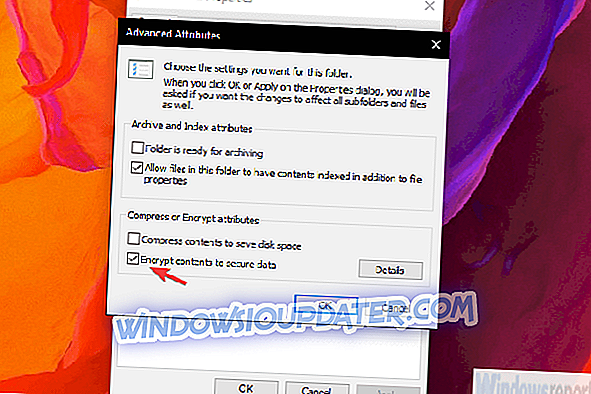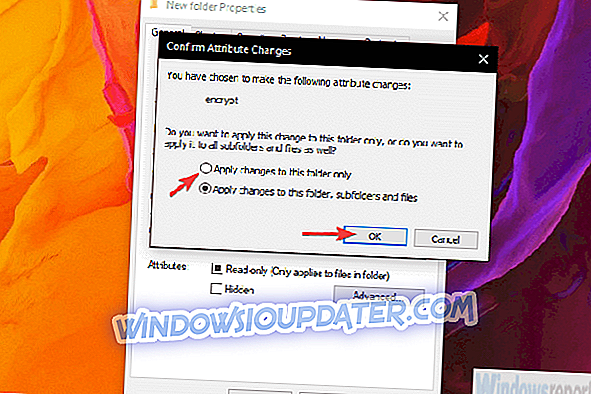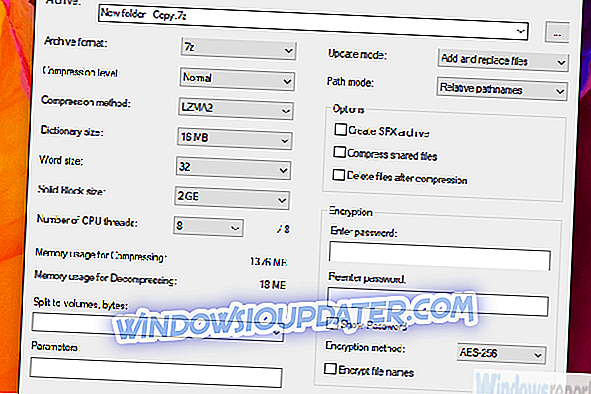Mengenkripsi folder dengan kata sandi telah menjadi fitur penting sejak awal era OS Windows. Ini masih terjadi pada Windows 10. Sekarang, meskipun banyak langkah-langkah alternatif ditambahkan, sebagian besar pengguna akan pergi dengan perlindungan kata sandi sederhana untuk mencegah orang mengganggu data mereka pada PC bersama.
Sekarang, banyak dari mereka akan memampatkan folder untuk menghemat ruang dengan alat kompresi pihak ketiga. Dan kombinasi keduanya adalah apa yang akan kita bicarakan hari ini. Atau cara melindungi kata sandi folder terkompresi di Windows 10.
Bagaimana melindungi kata sandi folder terkompresi di Windows 10
- Gunakan sumber daya sistem
- Gunakan alat kompresi pihak ketiga
Metode 1 - Gunakan sumber daya sistem
Metode pertama yang melindungi kata sandi folder di Windows 10 adalah melalui properti Folder. Jika Anda tidak terbiasa menggunakan alat kompresi pihak ketiga untuk pekerjaan ini, OS Windows telah Anda liput. Prosedurnya agak sederhana.
Pastikan Anda memiliki semua file di dalamnya sebelum mengenkripsi folder. Anda dapat menerapkan hanya satu atau yang lain (kompres atau enkripsi) dengan sumber daya sistem.
Berikut cara melindungi folder dengan kata sandi di Windows 10:
- Arahkan ke folder dan pastikan semua file yang ingin Anda enkripsi ada di dalamnya.
- Klik kanan pada folder dan buka Properties .
- Di bawah tab General, klik Advanced .
- Centang kotak " Enkripsi konten untuk mengamankan data ".
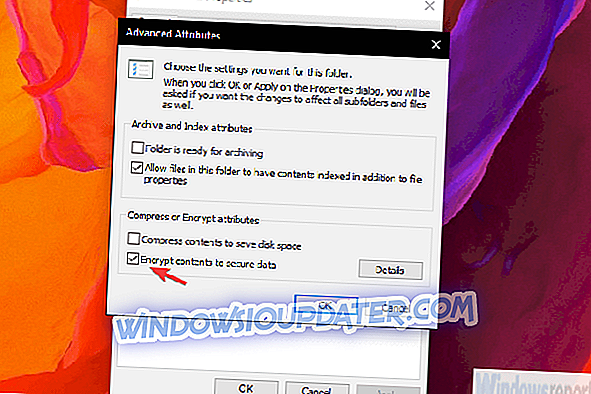
- Pilih " Terapkan perubahan pada folder ini saja " dan klik OK.
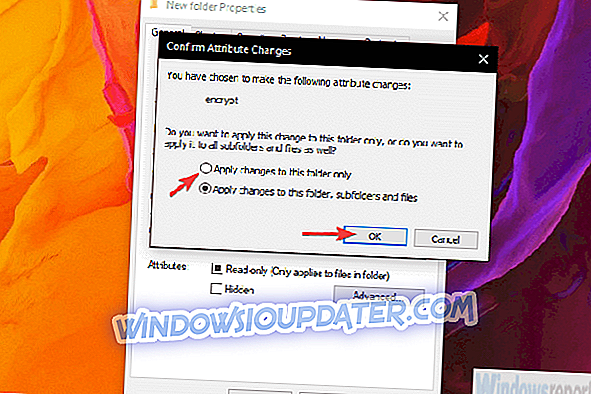
- Cadangkan kunci enkripsi Anda saat diminta.
Metode 2 - Gunakan alat kompresi pihak ketiga
Metode kedua membutuhkan alat kompresi pihak ketiga, seperti WinRar yang terkenal, 7Zip, atau lainnya. Alat-alat ini lebih disukai daripada kompresi sistem dan enkripsi kata sandi karena berbagai alasan, karena Anda memiliki lebih banyak opsi untuk dipilih.
Yaitu, format arsip, level kompresi, metode kompresi, dan metode enkripsi bersama dengan yang lain.
Dalam contoh ini, kami akan menunjukkan kepada Anda cara mengarsipkan folder dan mengenkripsinya dengan kata sandi di 7Zip (prosedurnya mirip dengan WinRar):
- Folder dekompresi (jika sudah dikompresi).
- Klik kanan pada folder dan, dari menu kontekstual, pilih 7Zip> Tambahkan ke arsip ...
- Pilih format arsip, tingkat kompresi (Ultra paling tinggi sementara Toko sama sekali tidak menerapkan kompresi) dan detail lainnya.
- Di bawah bagian Enkripsi, masukkan dan masukkan kembali kata sandi dan konfirmasikan dengan mengklik OK.
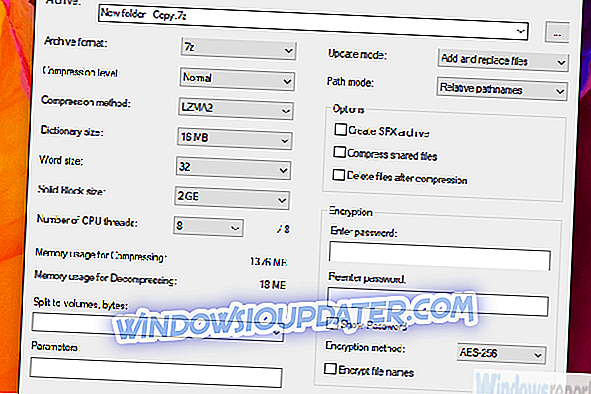
- Hapus folder yang tidak diarsipkan, tidak dikompresi, dan Anda selesai.
Sekarang tidak seorang pun kecuali Anda dapat mengakses folder itu. Perlu diingat bahwa ini bukan enkripsi tingkat militer. Seseorang dengan pengetahuan yang cukup mungkin menemukan jalan masuk.
Di sisi lain, mereka akan baik-baik saja dalam melindungi file pribadi Anda dari mencongkel mata anggota keluarga yang usil atau rekan mengintip.
Itu dia. Jika Anda memiliki hal lain untuk ditambahkan atau diambil, pastikan untuk memberi tahu kami di bagian komentar di bawah ini. Kami sangat menghargai umpan balik Anda.